Location Bar Enhancer hace que la barra de direcciones de Firefox sea más útil y más fácil de entender
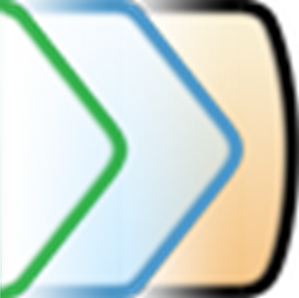
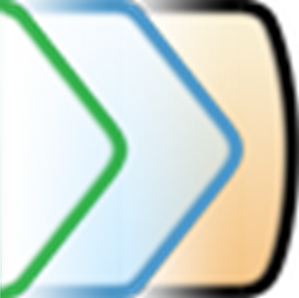
Las URL son aburridas y, por lo general, también son bastante largas. Y, sin embargo, todos los navegadores modernos reservan un lugar privilegiado en el espacio de la pantalla para mostrar esta larga y poco interesante cadena de texto, a saber, la barra de direcciones. Por supuesto, ese no es el motivo de la barra de direcciones: la barra de direcciones está ahí para que pueda tipo en él, no lo mires fijamente. Pero cuando te detienes y lo piensas por un momento, lo que la barra de direcciones hace la mayor parte del tiempo es ... nada. Quiero decir, simplemente permanece allí, mostrando la URL de la pestaña actual de la manera más sencilla y práctica posible.
¿Hay alguna manera de hacer que la barra de direcciones sea útil incluso cuando no estás escribiendo cosas en ella? Location Bar Enhancer para Firefox es un complemento que intenta hacer precisamente eso..
Antes y después de
La forma más fácil de entender lo que hace Location Bar Enhancer es con un par de capturas de pantalla. Aquí está la barra de direcciones sin adornos de Firefox en su estado natural:

Es un poco difícil distinguir el texto en este tamaño, pero en realidad es útil para hacer el punto: es realmente un elemento de interfaz simple. Ahora, esto es lo que parece la misma URL con Location Bar Enhancer instalado:

Mucho más legible para los humanos. Esto se vuelve aún más pronunciado cuando hay argumentos de URL:

De repente, los argumentos significan algo. De un vistazo, puede entender lo que su navegador está enviando al servidor: El navegador le está informando al sitio que llegó a esta página como resultado de una campaña (el excelente Boletín informativo MakeUseOf, en este caso), e incluye la fecha de El boletín en particular que incluía este enlace. Esto tampoco es solo para la apariencia: algunos sitios web usan argumentos de URL para cambiar la interfaz, y ver los argumentos claramente hace que sea más fácil cambiarlos. YouTube es un buen ejemplo: hay maneras de cambiar las URL de YouTube 10 trucos de la URL de YouTube que debe conocer 10 trucos de la URL de YouTube que debe conocer YouTube es el principal sitio de videos en línea con una cantidad asombrosa de videos. Estos trucos de URL pueden ayudarlo a sacar más provecho del servicio con un mínimo esfuerzo. Leer más para todo tipo de resultados interesantes.
Esa es la esencia de lo que hace Location Bar Enhancer, pero en la fina tradición de los complementos de Firefox, es muy configurable.
Ajustes y opciones
No repasaré las cuatro pestañas en el cuadro de diálogo Opciones del mejorador de la barra de ubicación, pero permítame darle una idea de lo que puede configurar. Primero, la pestaña Configuración general:

La opción para eliminar “Algarabía” de la URL y reemplazarlo con datos significativos no está claro, y no lo he visto funcionar. El acceso a un sitio como Amazon lo deja muy claro: la URL sigue estando tan ofuscada como siempre, simplemente más bonita.
Otras opciones son más sencillas: poner mayúsculas en cada primera letra (es decir, convertir la URL al título) hace una gran diferencia para la legibilidad de una URL. los “caja de identidad” se refiere a la parte más a la izquierda de la barra de direcciones, que se muestra aquí:

Es posible que haya notado que el estilo de ruta de navegación (las flechas) se ve diferente en esta captura de pantalla. Eso es gracias a la pestaña Breadcrumb Styles, que ofrece una selección de cuatro estilos diferentes:

También puede conectar su propio estilo personalizado, pero desafortunadamente, el optimizador de la barra de ubicación no le permite editar los estilos existentes como puntos de partida. No se preocupe: la forma de resolver esto es ahondar en el repositorio de código fuente del complemento en Github, donde puede encontrar los archivos CSS utilizados para los estilos. Los archivos son bastante complejos, incluso si hablas CSS con fluidez: Este, para el tema DevTools Light, tiene más de 150 líneas. La buena noticia es que la mayoría de estas líneas son selectores de CSS, que no tendrá que cambiar para modificar el complemento. Puede encontrar fácilmente las líneas que denotan imágenes de fondo, tamaños de fuente y otras partes que desee cambiar. Cavar en los estilos como este no es para un corazón débil, pero ciertamente es posible. Si terminas con un buen tema, siempre puedes enviarlo al desarrollador como una sugerencia para incluir en futuras versiones de Address Bar Enhancer. Es una buena manera de devolverlo..
Hacer clic, desplazarse, arrastrar, soltar
Segmentar cuidadosamente la URL no es solo para mostrar: una vez que se separa, cada una de sus partes se vuelve útil de forma independiente.

Haga clic en un segmento de URL y Location Bar Enhancer lo llevará directamente allí. Pase el cursor sobre un segmento y desplace la rueda del mouse, y la barra de direcciones cambiará para mostrarse “hermano” Direcciones que has visitado anteriormente. Esto es más fácil de explicar con otra captura de pantalla:

Esto es lo que obtengo cuando coloco el cursor sobre UIEnhancer y muevo la rueda del ratón: Las migajas de pan, que se mostraron anteriormente “Árbol> Maestro> Contenido”, cambiar de color y mostrar “Cuestiones” en lugar. Eso es un “hermano” frente a Árbol - está justo al lado en el sitio web.
También puede arrastrar y soltar partes individuales de la URL para marcarlas. Digamos que estoy profundamente en este repositorio de Git, en https://github.com/scrapmac/UIEnhancer/tree/master/content, y decido que quiero marcar la página de Github del autor (https: // github .com / scrapmac / en este caso). No es un problema: solo necesito desplazarme sobre la parte que dice Scrapmac y arrastrarla a mi barra de marcadores.
Es nicho, pero es bueno
No a todos les va a encantar Location Bar Enhancer, pero si eres un usuario avanzado y sientes que la barra de URL es solo un poco de espacio desperdiciado en tu pantalla, ciertamente puede agregar valor. Es más que suficiente para incluirlo en nuestra lista de los Mejores complementos para Firefox. ¿Lo utilizará usted mismo o es demasiado técnico para sus necesidades? Házmelo saber en los comentarios!
Explorar más sobre: Mozilla Firefox.


